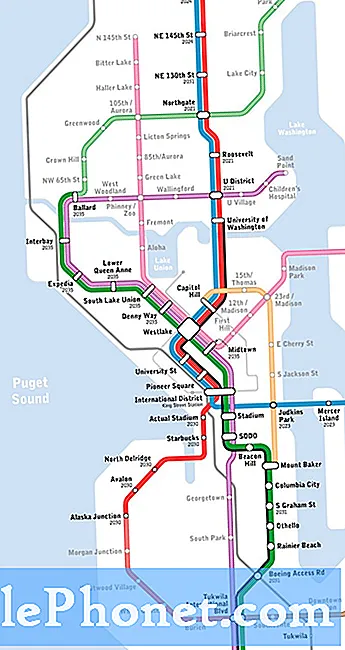- Lär dig hur du felsöker problemet med skärmflimmer (#screenflickering) med #Samsung Galaxy S7 Edge (# S7Edge).
- Galaxy S7 Edge-skärmen visar fyra rader när ljusstyrkan justeras till maximalt.
- Finns det något du kan göra om telefonens skärm är alltför känslig? Vad sägs om Touchwiz är laggy eller glitchy?
- S7 Edge-skärmen är enligt uppgift svart och telefonen svarar inte efter det.
- Vad ska du göra om din telefon vaknar från viloläge med några minuters mellanrum? Vad kan vara orsaken?

Hoppas du kan hjälpa mig. Jag kom till Sri Lanka på en lång semester och tar inte ett tag innan jag återvänder till Storbritannien och Samsung säger att det måste återlämnas till Storbritannien för att repareras. - Shibly”
A: Hej Shibly. Jag tittade på videorna och tittade på bilderna och det verkar som om det verkligen är ett hårdvaruproblem. Det finns dock ett par felsökningsförfaranden som du kan försöka se om de kan göra skillnad. Den första är att ta bort systemcache som kan åtgärda ”MINOR” firmware- och hårdvaruproblem, särskilt om de uppstår efter en uppdatering. Här är hur…
- Stäng av din Samsung Galaxy S7 Edge.
- Håll ned hem- och volym UPP-tangenterna och håll sedan ned strömbrytaren.
- När Samsung Galaxy S7 Edge visas på skärmen släpper du strömbrytaren men håller kvar hem- och volym upp-knapparna.
- När Android-logotypen visas kan du släppa båda knapparna och låta telefonen vara i cirka 30 till 60 sekunder.
- Använd Volym ned-tangenten för att navigera genom alternativen och markera ”torka cachepartition.”
- När du väl har markerat kan du trycka på strömbrytaren för att välja den.
- Markera nu alternativet ”Ja” med volym ned-knappen och tryck på strömbrytaren för att välja det.
- Vänta tills telefonen har rensat cachepartitionen. När du är klar markerar du ”Starta om systemet nu” och trycker på strömbrytaren.
- Telefonen startar nu om längre än vanligt.
Den andra proceduren du kan prova (men fortfarande ingen garanti) är huvudåterställning. Du måste dock gå igenom besväret med att säkerhetskopiera alla data du inte vill förlora i din telefon, till exempel dina bilder, musik, videor etc. Det är också viktigt att du gör det innan du skickar in telefonen för reparation när du åker tillbaka till Storbritannien.
- Säkerhetskopiera dina data.
- Ta bort ditt Google-konto.
- Lossa skärmlåset.
- Stäng av din Samsung Galaxy S7 Edge.
- Håll ned hem- och volym UPP-tangenterna och håll sedan ned strömbrytaren.
NOTERA: Det spelar ingen roll hur länge du håller ned hem- och volym upp-knapparna, det påverkar inte telefonen men när du trycker på och håller ned strömbrytaren, det är då telefonen börjar svara.
- När Samsung Galaxy S7 Edge visas på skärmen släpper du strömbrytaren men håller kvar hem- och volym upp-knapparna.
- När Android-logotypen visas kan du släppa båda knapparna och låta telefonen vara i cirka 30 till 60 sekunder.
NOTERA: Meddelandet "Installera systemuppdatering" kan visas på skärmen i flera sekunder innan Android-systemåterställningsmenyn visas. Detta är bara den första fasen av hela processen.
- Använd Volym ned-knappen för att navigera genom alternativen och markera ”torka data / fabriksåterställning.”
- När du väl har markerat kan du trycka på strömbrytaren för att välja den.
- Markera nu alternativet ”Ja - ta bort all användardata” med volym ned-knappen och tryck på strömbrytaren för att välja den.
- Vänta tills din telefon är klar med Master Reset. När du är klar markerar du ”Starta om systemet nu” och trycker på strömbrytaren.
- Telefonen startar nu om längre än vanligt.
När det gäller hårdvaruproblem kan vi bara göra så mycket åt dem.
F: “Jag märkte att det fanns 4 mörka områden på min 2 veckor gamla s7-kant. När jag justerade ljusstyrkan till maximalt försvann raderna men när jag justerade den till mörk 4 framträdande linjer. Jag tappade den aldrig eller spillde något på den. Jag har aldrig tryckt hårt på den och inte heller lagt den på trånga byxfickor. Jag försökte starta om det men ingenting hände. Det är fortfarande där.”
A: Många S7- och S7 Edge-ägare rapporterade liknande problem och majoriteten pekar på att hårdvaran är fel. Men det fanns också rapporter om att ett sådant fall också kan orsakas av faktorer. I ditt fall, försök se om det har något att göra med temat. Försök att ändra temat på din telefon och se om dessa linjer försvinner. Om inte, är det dags att ringa din leverantör eller Samsung och kräva garanti för det.Om det är ett hårdvaruproblem finns det inget vi kan göra åt det eftersom det behövs en tekniker för att göra ytterligare undersökningar och tester.
F: “Skärmen är extremt känslig, Touchwiz är lite laggy / glitchy ibland, det vill säga att svepa från startsidan till sidan inte är smidig.”
A: Enligt Samsung är S7 Edge-skärmen tillräckligt känslig för att användare förmodligen inte behöver känslighetsinställningen, det är därför om du frågade hur du skulle göra skärmen mindre känslig, sorry kompis, det finns inget vi kan göra i och för sig. Nu om Touchwiz är "lite laggy eller glitchy", försök först att verifiera om det inte orsakas av andra appar som kan frysa eller krascha. Försök att isolera problemet genom att starta telefonen i säkert läge och observera det om TW fortfarande släpar.
- Håll ned strömbrytaren.
- Så snart du kan se 'Samsung Galaxy S7 EDGE' på skärmen, släpp strömbrytaren och håll genast volym ned-knappen.
- Fortsätt hålla ned volym ned-knappen tills enheten har startat om.
- Du kan släppa den när du kan se ”Säkert läge” längst ned till vänster på skärmen.
Om problemet kvarstod i säkert läge, bör du försöka torka cachepartitionen först och om det inte fungerar, måste du verkligen göra återställningen. Säkerhetskopiera dina data och följ proceduren för att göra huvudåterställningen i det första problemet.
F: “Snälla hjälp, jag har en svart skärm på min S7 Edge. Jag har provat allt på din sida och det kan fortfarande inte aktiveras. Uppgraderad till den här telefonen 23/4/16 så utanför min respitperiod. Store sa att allt jag kan göra är att skicka det för reparation som tar två veckor.”
A: Okej så din S7 Edge fick en svart skärm, när startade den och vad kunde ha orsakat den? Jag är säker på att något hände eller inträffade som att telefonen släpade, startades om, inte laddas eller någonting alls.
Vi är alltid villiga att hjälpa till, men om det inte finns tillräckligt med information är det svårt för oss att börja vår felsökning. Så i ditt fall skulle jag anta två saker; för det första att det är en mindre systemkrasch och för det andra, om det inte är en systemkrasch, måste det vara ett problem med firmware eller hårdvara.
När det gäller systemkraschen är allt du behöver göra att hålla ned volym ned och strömbrytarna (i den ordningen) tillsammans i 10 sekunder tills telefonen startar om. Om det inte svarade på Forced Reboot-proceduren måste det antingen vara ett firmware- eller hårdvaruproblem. Så för detta måste du skicka in det för reparation.
F: “Hej. Min Samsung Galaxy S7 Edge är bara 2 veckor gammal och nu tänds skärmen av sig själv och använder därför batteri och någon kan läsa min telefon. Snälla hjälp snart.”
A: Wakelocks. De är ofta anledningen till att Android-telefoner vaknar från att vara inaktiv. De flesta kom med appar som du installerade. Försök att installera Wakelock Detector från Play Store för att upptäcka dem och bli av med dem.
Anslut till oss
Vi är alltid öppna för dina problem, frågor och förslag, så kontakta oss gärna genom att fylla i det här formuläret. Detta är en kostnadsfri tjänst som vi erbjuder och vi tar inte ut ett öre för det. Men observera att vi får hundratals e-postmeddelanden varje dag och det är omöjligt för oss att svara på var och en av dem. Men var säker på att vi läser varje meddelande vi får. För dem som vi har hjälpt kan du sprida ordet genom att dela våra inlägg till dina vänner eller genom att helt enkelt gilla vår Facebook- och Google+ sida eller följa oss på Twitter.